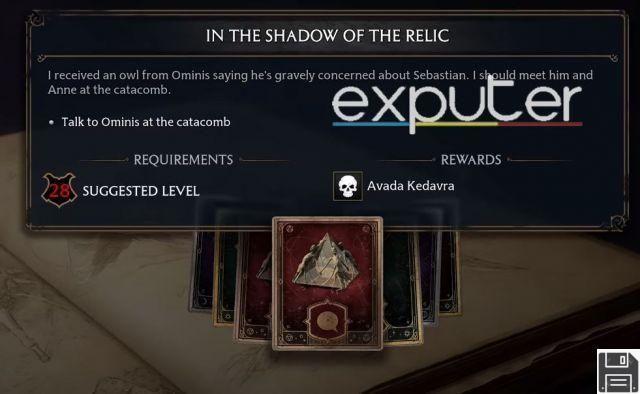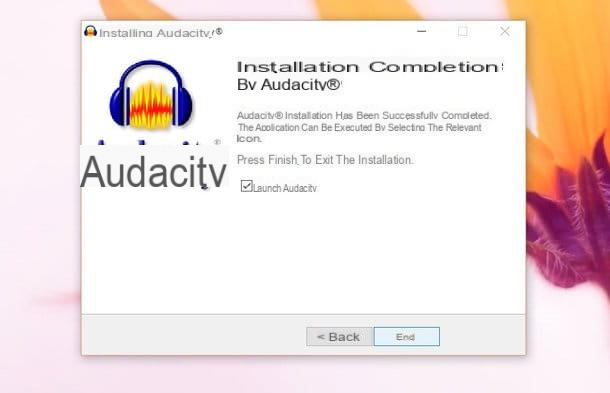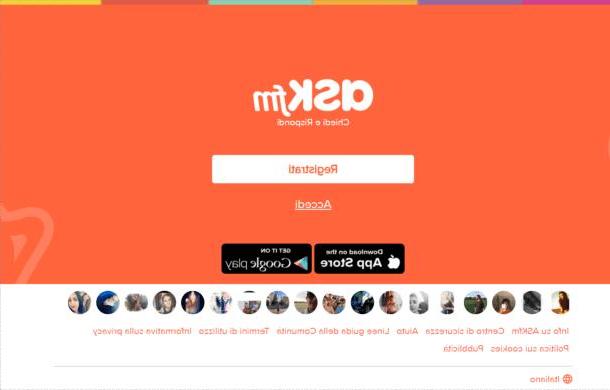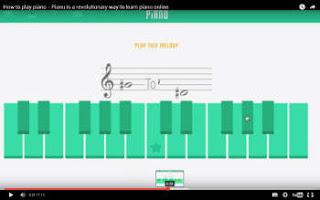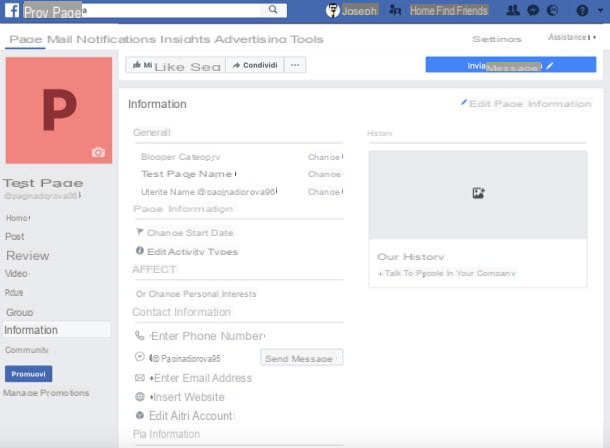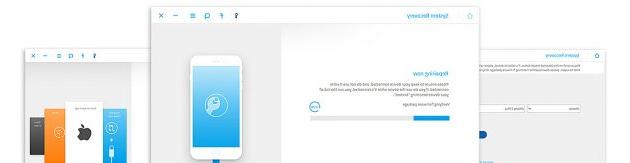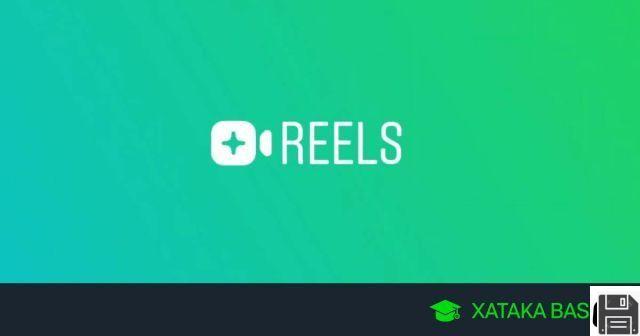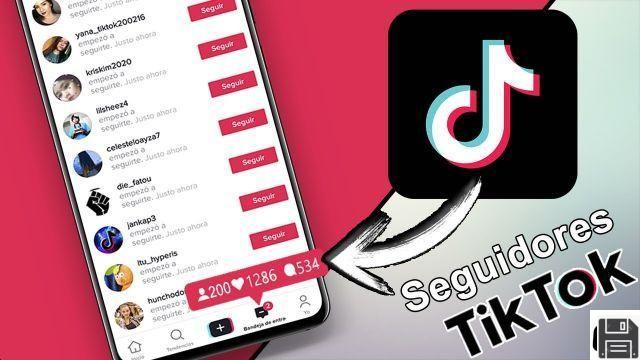Información preliminar
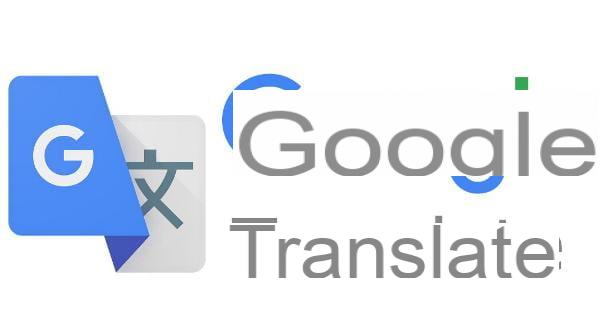
Si nunca hubiera oído hablar de él traductor google (o traductor de Google en español) no es otro que el traductor creado y gestionado por "Big G", disponible en forma de Android e iOS y como servicio web.
Como descubrirás en el transcurso de esta guía, es posible utilizar Google Translate de muchas formas diferentes, dependiendo de tus necesidades: a continuación te mostraré las más importantes.
- Mecanografía - Es posible traducir instantáneamente palabras u oraciones completas, simplemente escribiéndolas en un campo de texto.
- escritura - en la aplicación para teléfonos inteligentes y tabletas y en una PC (utilizando navegadores compatibles), es posible traducir palabras y frases escritas manualmente (por ejemplo, con un lápiz, una tableta o, simplemente, un mouse).
- Conversación - el modo "Conversación", disponible en la aplicación para teléfonos inteligentes y tabletas, le permite traducir hacia y desde dos idiomas simultáneamente.
- Disparos - característica de aplicaciones para teléfonos inteligentes y tabletas, esta característica le permite traducir imágenes de texto a otro idioma.
- visita - disponible en la aplicación para teléfonos inteligentes y tabletas, le permite traducir instantáneamente texto enmarcado usando la cámara del dispositivo en uso.
- Sin publicar - le permite recibir traducciones de texto sin la presencia de una conexión de datos. Nuevamente, este es un rasgo característico de la aplicación para teléfonos inteligentes y tabletas.
Actualmente, Google Translate puede traducir palabras y frases hacia y desde 103 idiomas diferentes, que enumero a continuación: afrikáans, albanés, amárico, árabe, armenio, azerbaiyano, vasco, bengalí, bielorruso, birmano, bosnio, búlgaro, catalán, cebuano. , Checo, chichewa, chino (simplificado), chino (tradicional), coreano, corso, criollo haitiano, croata, kurdo (kurmanji), danés, hebreo, esperanto, estonio, filipino, finlandés, francés, frisón, gaélico escocés, gallego , Galés, georgiano, japonés, javanés, griego, gujarati, hausa, hawaiano, hindi, hmong, igbo, indonesio, inglés, irlandés, islandés, urbano, canarés, kazajo, jemer, kirguís, lao, latín, letón, lituano, luxemburgués , Macedonio, malayalam, malayo, malgache, maltés, maorí, marathi, mongol, nepalí, noruego, holandés, pashto, persa, polaco, portugués, punjabi, rumano, ruso, samoano, serbio, sesoto, shona, sindhi, cingalés, eslovaco , Esloveno, somalí, español, sundanés, sueco, swah ili, tayiko, tailandés, tamil, alemán, telugu, turco, ucraniano, húngaro, urdu, uzbeko, vietnamita, xhosa, yiddish, yoruba y zulú.
Sin embargo, no todas las funciones de traducción específicas se pueden utilizar en todos los idiomas admitidos por el servicio. Por ejemplo, la traducción instantánea con cámara se realiza en "solo" 88 idiomas, mientras que la traducción mediante instantánea / importación está disponible para 50 idiomas.
El modo de conversación, por otro lado, está disponible para 32 idiomas, mientras que la traducción de texto a mano alzada está disponible para 93 idiomas. Finalmente, la traducción en modo fuera de línea (es decir, sin conexión a Internet) está disponible para 59 idiomas.
Para obtener más información sobre los idiomas admitidos y las funciones disponibles para cada uno de ellos, lo invito a echar un vistazo a la página de soporte oficial de Google Translate.
Cómo funciona Google Translate en teléfonos inteligentes y tabletas

Ahora que tiene toda la información necesaria sobre la naturaleza y las características incluidas en el servicio, es hora de llegar al corazón de esta guía y comprender, de manera concreta, cómo funciona Google Translate En smartphones y tablets.
Si tienes una terminal disponible Android, lo más probable es que encuentres la aplicación traductor de Google ya preinstalado en el sistema operativo. De lo contrario, puede descargar e instalar la aplicación de forma gratuita desde Play Store. Sin embargo, si su dispositivo era un iPhone o una iPad, puede obtener fácilmente Google Translate en la App Store.
Sin embargo, el funcionamiento de Google Translate es muy simple: una vez que se inicia la aplicación, presione el botón OK, para saltar la pantalla de presentación del mismo; luego, use los menús desplegables ubicados en la parte superior para elegir, respectivamente, el idioma de origen (menú de la izquierda) y el de destino (menú de la derecha) y, cuando haya terminado, escriba el texto que desea traducir en el cuadro central, identificado por la redacción Toque para escribir el texto.
La traducción del texto mecanografiado se realiza prácticamente al instante: a medida que escribe las palabras que componen su oración, verá aparecer la traducción correspondiente un poco más abajo. Si desea escuchar la pronunciación del texto traducido (o el original), toque el icono en forma de altoparlante correspondiente a ellos.
Como te expliqué en el capítulo introductorio de esta guía, la versión móvil del servicio te permite realizar traducciones adquiriendo el texto de una foto ya presente (o tomada en ese momento), tecleando el texto a mano, enmarcándolo con la cámara o dictarlo. Además, está disponible la función de traducción simultánea desde (y hacia) dos idiomas al mismo tiempo, útil para tratar conversaciones bilingües.

Para usar estas funciones, abra la pantalla principal del Traductor de Google, elija el idioma de origen e el de destino (como te expliqué hace un rato) y, dependiendo de la funcionalidad de tu interés, sigue los pasos que te voy a ilustrar a continuación.
- Traducción de texto a imagen - toca el botón cámara (abajo), toca el botón Permitir / Aceptar (para permitir que la aplicación acceda a la cámara) y toque el icono Detectar, ubicado en la parte inferior. En este punto, encuadre el texto a traducir, tome una foto presionando el botón en forma de cerchio y, al arrastrar el dedo por la pantalla, resalte el texto a traducir. Si lo prefiere, también puede realizar una traducción a partir de una foto ya presente en la Galería de Android: en este caso, debe tocar el botón Importar (abajo a la derecha) y continúe como ya se explicó.
- Traducción del encuadre de la cámara - presiona el botón cámara (abajo), toca el botón Permitir / Aceptar (para permitir que el traductor acceda a la cámara), luego toque el botón instantánea y enmarca el texto a traducir.
- Escribiendo a mano - toca el botón A mano y escriba, arrastrando el dedo por la pantalla, la palabra (o palabras) a traducir.
- Dictado de voz - toca el botón Voz, toca el botón Permitir / Aceptar (para asegurarse de que el traductor pueda acceder al micrófono) y diga, después del "bip", el texto que desea traducir.
- Traducción bilingüe simultánea - toca el botón Conversación y diga la frase para comunicarle a su interlocutor. Después de unos momentos, el traductor debería "repetirlo" en el segundo idioma seleccionado. Su interlocutor puede hacer lo mismo, en el otro idioma.
Si, por el contrario, está interesado en utilizar el modo fuera de línea, es decir, la traducción del texto sin la ayuda de Internet, debe descargar los diccionarios de los idiomas de origen y destino que le interesen.
Para poder hacerlo, si estás en Android, toca el botón ☰ ubicado en la parte superior izquierda, luego presiona el elemento Traducción sin conexión en el panel que se te propone y presiona flecha hacia abajo colocado en correspondencia con los diccionarios que desea descargar.
Si, por otro lado, está utilizando iOS, toca la pestaña ajustes ubicado en la parte inferior derecha, elija el elemento Traducción sin conexión en el menú que se le propone, luego toque el botón [+] en la parte superior derecha y, después de seleccionar el idioma de su interés, presione el botón descarga, para obtener el archivo de traducción relacionado.
Al final de la descarga, podrá traducir el texto que desee siguiendo los mismos pasos que se han visto anteriormente (el modo fuera de línea solo funciona con el modo de traducción de texto mecanografiado).
Otra característica notable de Google Translate para Android (no presente en iOS) es la función Toca para traducir: le permite traducir "sobre la marcha" del texto copiado dentro de cualquier aplicación. Para activarlo, abra el menú principal de la aplicación, tocando el botón ☰, toque los elementos ajustes e Toca para traducir y subir ON la palanca que se muestra en la pantalla.
Para traducir instantáneamente el texto, inicie cualquier aplicación, seleccione la palabra o frase de su interés y, después de presionar el elemento Copiar adjunto al menú de Android, toque el traductor google que aparece en la pantalla, para recordar la versión "reducida" de la pantalla de la aplicación que contiene el texto traducido.
Según sea necesario, puede ajustar el tono y la velocidad de la voz del traductor, así como el dialecto de pertenencia para algunas regiones específicas, interviniendo en el menú de impostazioni Traducir: puedes acceder a él presionando el botón ☰ arriba Android, o yendo a la tarjeta ajustes di iOS, ubicado en la parte inferior derecha.
Cómo funciona Google Translate en PC

Como ya se mencionó anteriormente, Google Translate también está disponible en forma de servicio web, accesible a través de cualquier navegador de PC.
Usarlo es muy simple: todo lo que tienes que hacer es conectarte a la página principal del servicio, elegir el idiomas de origen y destino actuando sobre los menús desplegables ubicados, respectivamente, en la parte superior izquierda y superior derecha, y escriba, en el cuadro de la izquierda, el texto a traducir. El texto traducido se mostrará, después de unos momentos, en el cuadro de la derecha.
Para escuchar el pronunciación del texto traducido (o el original), puede hacer clic en el botón en forma de altoparlante ubicado en su caja. Para copiar, modificar o compartir el contenido del cuadro que contiene el texto traducido, en su lugar, puede utilizar los botones copia (las dos hojas superpuestas), cambio (el lápiz) e Participación (los tres puntos unidos), ubicado en la parte inferior derecha.
Si necesita escribir a mano el texto a traducir, utilizando un dispositivo señalador (por ejemplo, tableta digitalizadora, panel táctil o mouse), haga clic en el lápiz ubicado en la esquina inferior derecha del cuadro de la izquierda y "dibuja" las letras a traducir usando el panel que aparece en la pantalla.
En navegadores compatibles (por ejemplo, Google Chrome), también puede elegir dictar el texto a traducir: puede hacerlo haciendo clic en el botón en forma de microfono colocado en el cuadro de la izquierda y presionando el botón permitir, para que el navegador pueda acceder al micrófono de la PC.

Google Translate para computadora también le permite cargar documentos completos y traducirlos en unos momentos: los formatos admitidos, al momento de escribir esta guía, son .doc, .docx, .odf, .pdf, .ppt ,. pptx, .ps, .rtf, .txt, .xls y .xlsx.
Para aprovechar esta opción, haga clic en la pestaña Papeles ubicado en la parte superior de la página del Traductor de Google, haga clic en el botón Busca en tu computadora y, utilizando el panel que aparece en pantalla, seleccione el archivo de su interés.
A continuación, especifique el idiomas de origen y destino, utilizando los menús desplegables izquierdo y derecho y, cuando esté listo, haga clic en el botón Traducir, para ver el documento completamente traducido (que perderá su formato original).
Cómo funciona Google Translate